Ang gabay na ito ay maikling tatalakayin ang proseso ng pagsasama-sama ng mga pagbabago sa lokal na imbakan gamit ang ' git merge ” utos sa Git.
Paano Pagsamahin ang Mga Pagbabago sa Lokal na Repository Gamit ang 'git merge' Command sa Git?
Upang pagsamahin ang mga pagbabago sa lokal na repositoryo gamit ang command na 'git merge' sa Git, sundin ang nakasaad sa ibaba na hakbang-hakbang na pamamaraan:
- Pumunta sa lokal na Git repository.
- Isagawa ang ' ls ” utos para sa paglilista ng kasalukuyang nilalaman.
- Ilista ang lahat ng sangay gamit ang “ git branch ” utos.
- Gamitin ang ' git checkout ” utos, itakda ang pangalan ng sangay, at lumipat dito.
- Pagsamahin ang mga lokal na repositoryo gamit ang “ git merge ” utos.
Hakbang 1: Pumunta sa Local Git Repository
Una, itakda ang Git local repository path sa tulong ng “ cd ” utos at mag-navigate dito:
cd 'C:\Users\user\Git\demo1'
Hakbang 2: Ilista ang Nilalaman
Isagawa ang ' ls ” utos upang ilista ang magagamit na nilalaman:
ls
Bilang resulta, matagumpay na nailista ang nilalaman:
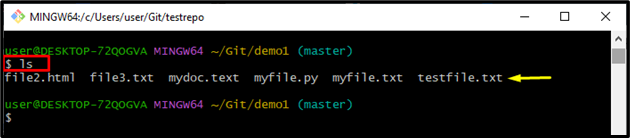
Hakbang 3: Ilista ang Lahat ng Sangay
Upang ilista ang mga sangay, isagawa ang ' git branch ” utos:
git branch
Ang nakasaad sa ibaba na output ay nagpapahiwatig na mayroon lamang dalawang sangay:
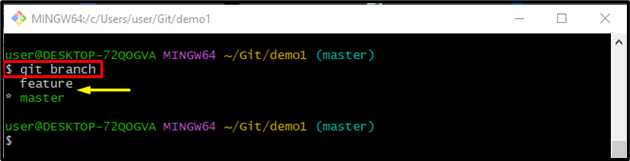
Hakbang 4: Lumipat sa Target na Sangay
Susunod, lumipat sa target na sangay sa pamamagitan ng paggamit ng “ git checkout ” utos kasama ang pangalan ng sangay:
Mapapansing matagumpay tayong lumipat sa target na sangay:
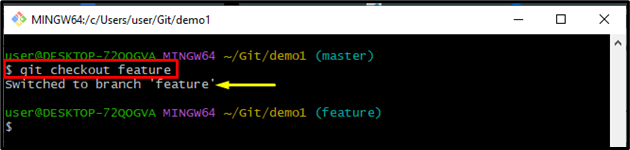
Hakbang 5: Pagsamahin ang Local Repository
Patakbuhin ang ' git merge ” utos at idagdag ang pangalan ng sangay kung kanino mo gustong pagsamahin:
Mapapansin na ang lokal na sangay ' master 'Ang mga pagbabago ay pinagsama sa loob ng ' tampok ” sangay:
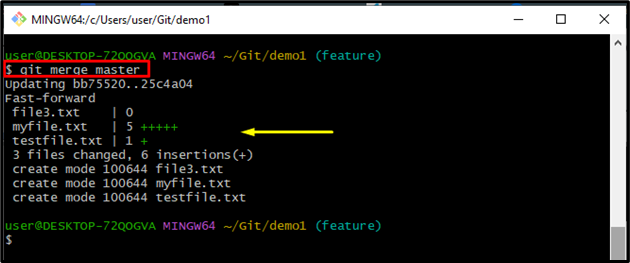
Hakbang 6: Tingnan ang Git Log
Panghuli, tingnan ang Git log sa pamamagitan ng pagsasagawa ng “ git log –oneline ” upang ipakita ang bawat commit sa isang linya:
Ayon sa ibinigay na output, matagumpay na pinagsama ang mga pagbabago sa lokal na repositoryo:
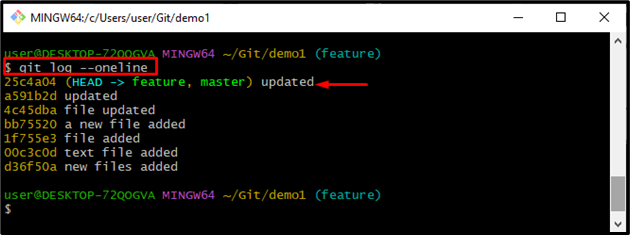
Iyon lang ang tungkol sa pagsasama-sama ng mga pagbabago sa lokal na repositoryo gamit ang command na 'git merge' sa Git.
Konklusyon
Upang pagsamahin/pagsamahin ang mga lokal na pagbabago gamit ang command na 'git merge' sa Git, pumunta muna sa lokal na repositoryo ng Git. Susunod, ilista ang magagamit na nilalaman sa pamamagitan ng pagpapatupad ng ' ls ” utos. Pagkatapos, gumawa ng listahan ng mga sangay at ilipat ang target na sangay. Pagkatapos nito, pagsamahin ang mga lokal na repositoryo sa pamamagitan ng pagpapatakbo ng ' git merge ” utos. Ipinakita ng gabay na ito ang paraan upang pagsamahin ang mga pagbabago sa lokal na repositoryo gamit ang command na 'git merge'.